ESP8266 보드가 포함된 Arduino 호환 보드를 활용한다
▶ 이 가이드를 따라하면
- Arduino D1 Wifi 버전의 blink기능과 간단한 WiFi 통신 기능(웹서버 시뮬레이션)을 테스트해볼 수 있다.
▶ 부품 설명 및 회로 구성
최근 다양한 형태의 Arduino호환 보드가 나오는데 그 중에 보드에 ESP8266 WiFi 모듈을 탑재한 버전이 바로 이 녀석이다. WiFi Shield가격이 만만치 않은데, 연관 기능을 구현할 때 저렴한 보드이다. WeMos D1보드로도 알려져있다.
기본적인 설치는 앞서 소개한 D1 mini와 동일하다. (https://bbangpan.tistory.com/92) 그렇다. 이 보드는 D1 mini 보드의 원형격인 보드라고 볼 수 있다. 보드 매니저를 통해 필요한 라이브러리를 다운받은 후에 보드에 대해서는 아래와 같이 셋팅하자. Upload speed(115200 or 57600)와 Flash Size(4M) 설정에 주의하자.

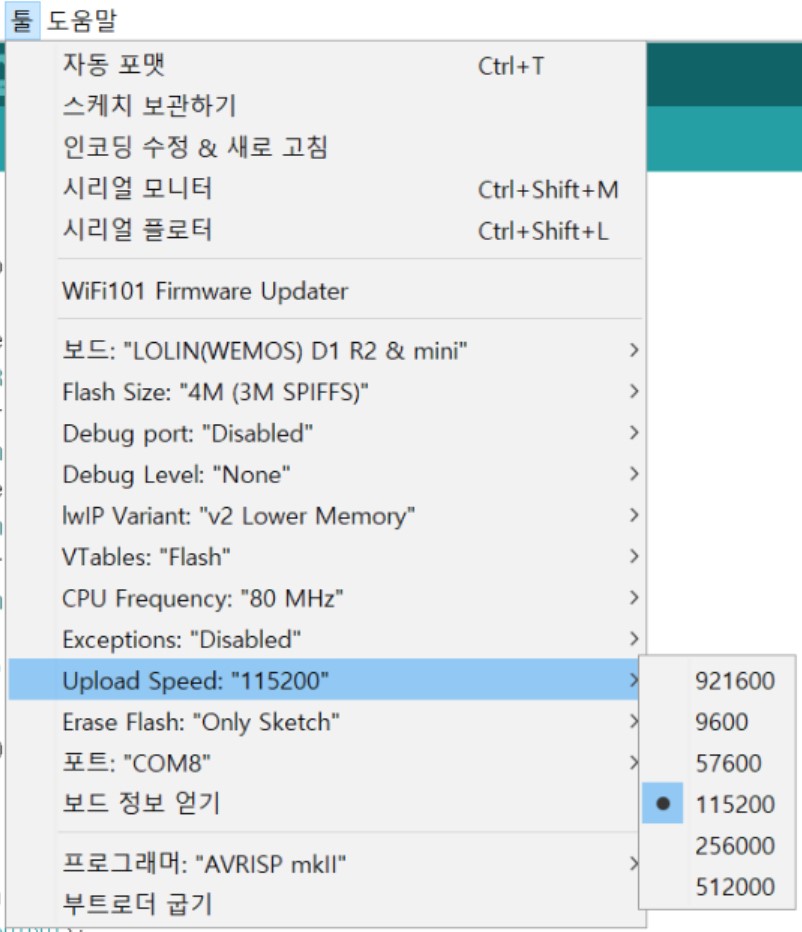
우선 간단히 Blink를 시험해보자. Arduino 개발툴의 파일메뉴 -> 예제 -> 01.Basics -> Blink를 선택해서 컴파일 및 업로드 해보자. 성공하면 ESP8266모듈 중간에 붙은 LED가 깜빡인다.

다음으로는 웹서버 기능을 간단히 테스트 해보자. Arduino 개발툴에서 예제 -> ESP8266WebServer ->HelloServer를 선택해보자.

해당 소스의 WiFi ssid와 password를 자신의 AP에 맞게 변경 한후 컴파일하여 업로드 한다
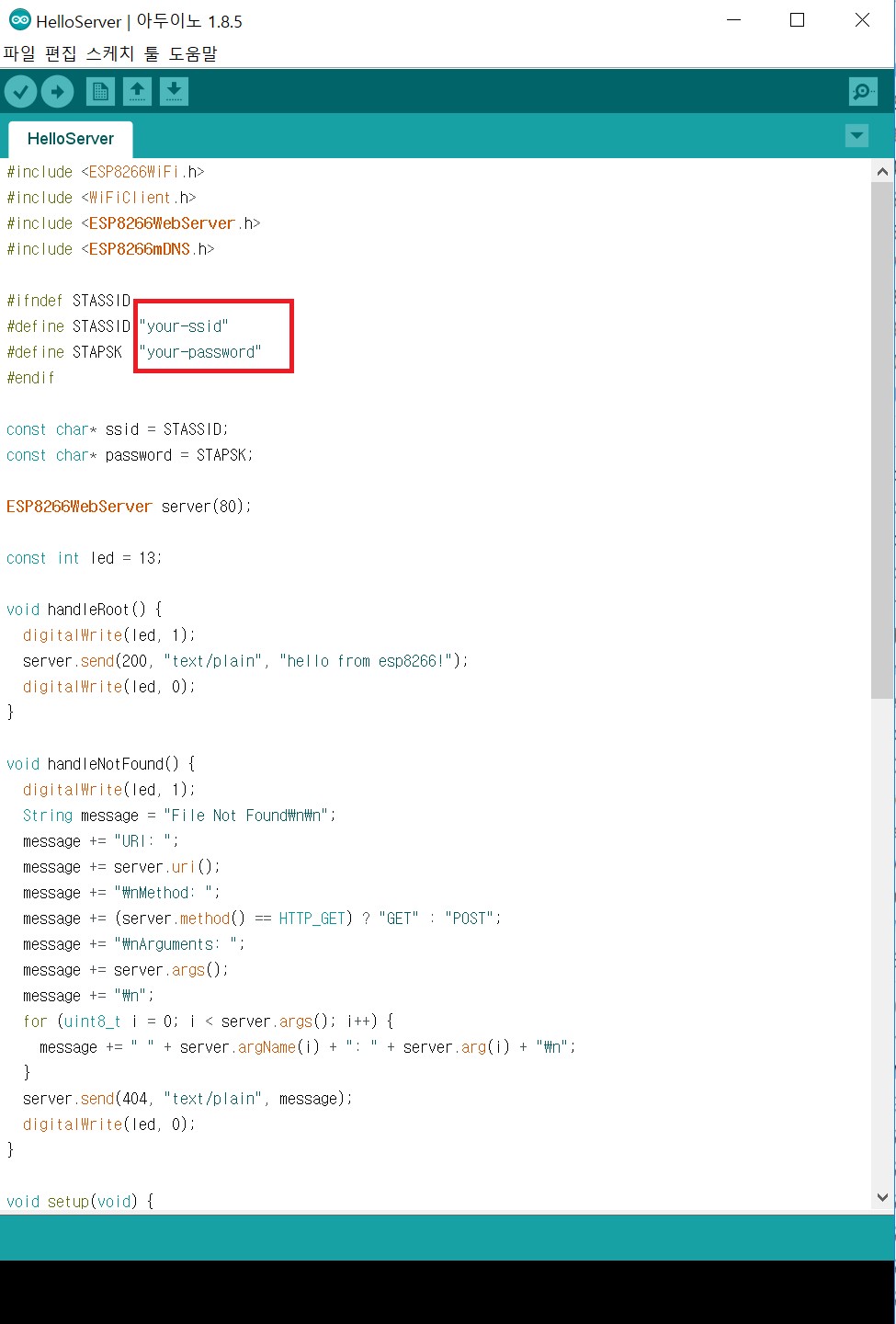
컴파일 및 업로드 후 실행하면 Arduino 개발툴에서 툴->시리얼모니터를 선택해서 아래와 같이 구동을 확인한다

같은 WiFi AP에 접속된 휴대폰에서 상기 화면에 나온 IP를 가지고 해당 휴대폰의 모바일 브라우저에서 해당 주소를 쳐서 접속한다. 여기서는 상기 화면에 표시된 IP를 가지고 만든 주소인 http://192.168.0.15 이다.
그러면 해당 보드에서 실행된 웹서버에 접속한 화면을 확인할 수 있다. 즉, 해당 보드가 웹서버 역할을 한 것이다. 반드시 해당 휴대폰이 동일한 WiFi에 연결된 상태에서 실행해야만(같은 네트워크 하에 있어야만) 접속 가능하다는 사실을 명심하자.
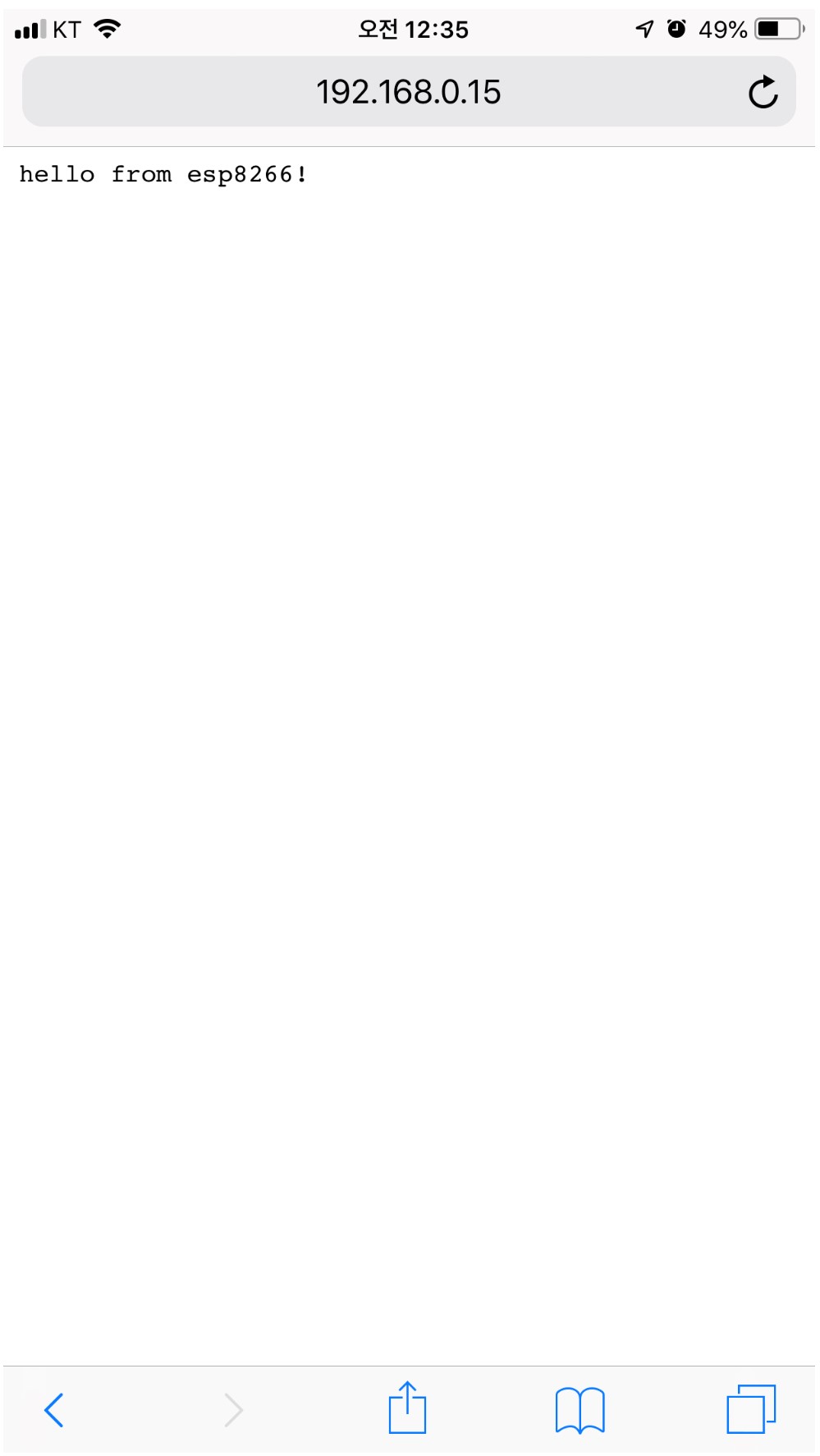
이 외에 포함된 다른 예제를 수정하여 컴파일/업로드하면 해당 AP를 통해 타 사이트에 접속해서 정보를 가져오거나 입력을 하는 등(예제 -> ESP8266HTTPClient -> BasicHttpClient 등)의 기능 개발이 가능하다. 저렴한 가격에 WiFi 연계된 다양한 기능을 해낼 수 호환 보드이다.
▶ 구매 가이드
WeMos D1 WiFi : https://www.aliexpress.com/wholesale?catId=0&initiative_id=SB_20190731080827&SearchText=D1+WiFi&switch_new_app=y ($3)
▶ 강의 키워드
WeMos D1 WiFi, 아두이노, ESP8266
'아두이노 기본' 카테고리의 다른 글
| [아두이노] Arduino 호환 D1 R32 보드 (ESP32 - WiFi/Bluetooth) (1) | 2019.11.30 |
|---|---|
| [아두이노] WeMos D1 mini + Matrix LED shield (0) | 2019.05.19 |
| [보드/소형] 세상에서 가장 작은 아두이노 ATtiny85를 소개합니다 (0) | 2015.02.11 |
| [팁/부품선택] 아두이노(Arduino) 부품 선택 및 구매 노하우 (0) | 2015.02.03 |
| [팁/직구] 해외 직구로 싸게사는 아두이노(Arduino) 부품 : Aliexpress편 (5) | 2015.01.27 |
| [아두이노] 아두이노 개발환경(Arduino IDE/Sketch) 및 라이브러리 설치 (0) | 2015.01.21 |



